Comment redimensionner et compresser plusieurs images en ligne (méthodes simples)
Publié: 2021-05-18Vous avez du mal à compresser et à redimensionner plusieurs images en ligne à la fois ?
Si vous avez beaucoup d'images, vous ne voudrez probablement pas vous donner la peine de redimensionner et de compresser manuellement chaque image une par une. C'est une perte de temps et tout simplement impossible si vous avez affaire à des centaines d'images.
Heureusement, il existe d'excellents outils qui peuvent vous aider à redimensionner et à compresser automatiquement plusieurs images à la fois. Tout ce que vous aurez à faire est de télécharger les images, de laisser les outils opérer leur magie, et vous aurez des images parfaitement dimensionnées et compressées prêtes à l'emploi.
Dans cet article, nous allons vous montrer quelques stratégies différentes que vous pouvez utiliser pour redimensionner et compresser des photos en masse en une seule fois à l'aide de différents outils :
- WordPress – si votre objectif est d'ajouter les images à votre site WordPress, vous pouvez trouver d'excellents plugins qui redimensionnent et compressent automatiquement les images lorsque vous les téléchargez sur WordPress ( et vous permettent également d'optimiser en masse vos images existantes ).
- Optimisation des sites Web / dans le navigateur - si vous n'utilisez pas WordPress, vous pouvez trouver des sites Web qui vous permettent de télécharger des images et de les redimensionner ou de les compresser en masse. Celles-ci sont idéales si vous travaillez avec moins de 50 à 100 images environ, mais peuvent être difficiles à manier si vous avez des centaines d'images.
- Logiciel de bureau - si vous avez affaire à des centaines ou des milliers d'images et que vous n'utilisez pas WordPress, vous voudrez probablement utiliser un logiciel de bureau pour les redimensionner et les compresser au lieu d'un outil en ligne.
Passons en revue toutes les méthodes et nous vous montrerons comment elles fonctionnent !
Comment compresser et redimensionner plusieurs images à la fois avec WordPress
Si vous envisagez de télécharger les images sur un site Web WordPress, le moyen le plus simple de compresser et de redimensionner plusieurs images en masse consiste à utiliser un plugin d'optimisation d'image comme Imagify.
Avec Imagify, il vous suffit d'installer le plugin et de faire quelques choix tels que :
- La résolution maximale à laquelle vous souhaitez redimensionner les images.
- Le niveau de compression que vous souhaitez utiliser.
Ensuite, Imagify va :
- Optimisez automatiquement les nouvelles images lorsque vous les téléchargez sur WordPress.
- Vous donne la possibilité d'optimiser en masse vos images WordPress existantes.
Voici comment l'utiliser…
1. Installez et activez le plugin Imagify
Pour commencer, rendez-vous sur votre site WordPress et installez et activez le plugin gratuit Imagify de WordPress.org.
Une fois activé, vous serez invité à créer un compte et à entrer une clé API Imagify. L'obtention d'une clé API Imagify est gratuite - il vous suffit de créer un compte ici.
Votre clé API gratuite vous permettra de redimensionner et de compresser 20 Mo d'images par mois. Après cela, vous pouvez payer 4,99 $ par mois pour 500 Go ou 9,99 $ par mois pour une utilisation illimitée.
Une fois que vous avez votre clé API, il vous suffit de la saisir dans les paramètres du plugin Imagify :
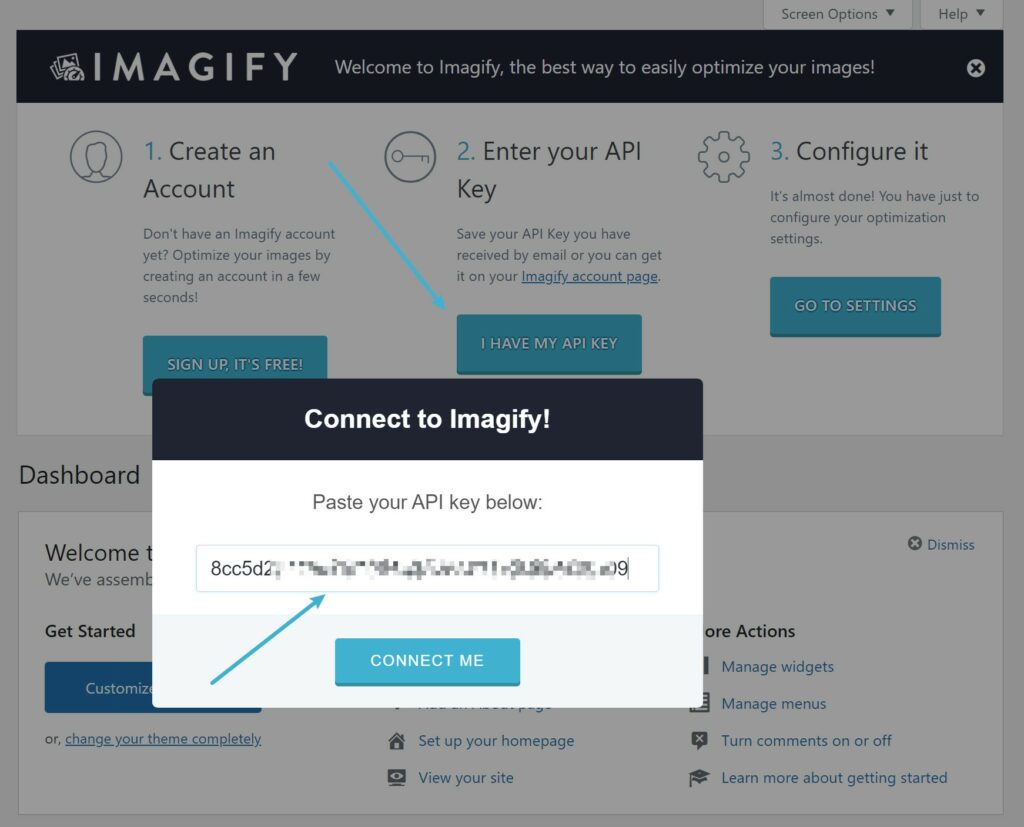
2. Configurer les paramètres de redimensionnement et de compression
Ensuite, vous pouvez aller dans Paramètres → Imagify pour choisir comment vous souhaitez redimensionner et compresser plusieurs images. Imagify propose trois niveaux de compression différents :
- Normal – compression sans perte.
- Compression agressive – avec perte.
- Ultra - compression avec perte encore plus agressive pour des économies de fichiers maximales.
Pour la plupart des gens, Agressif est le meilleur point de départ. Vous pouvez utiliser l'outil de comparaison visuelle pour voir comment les différents niveaux de compression affectent la qualité de l'image :
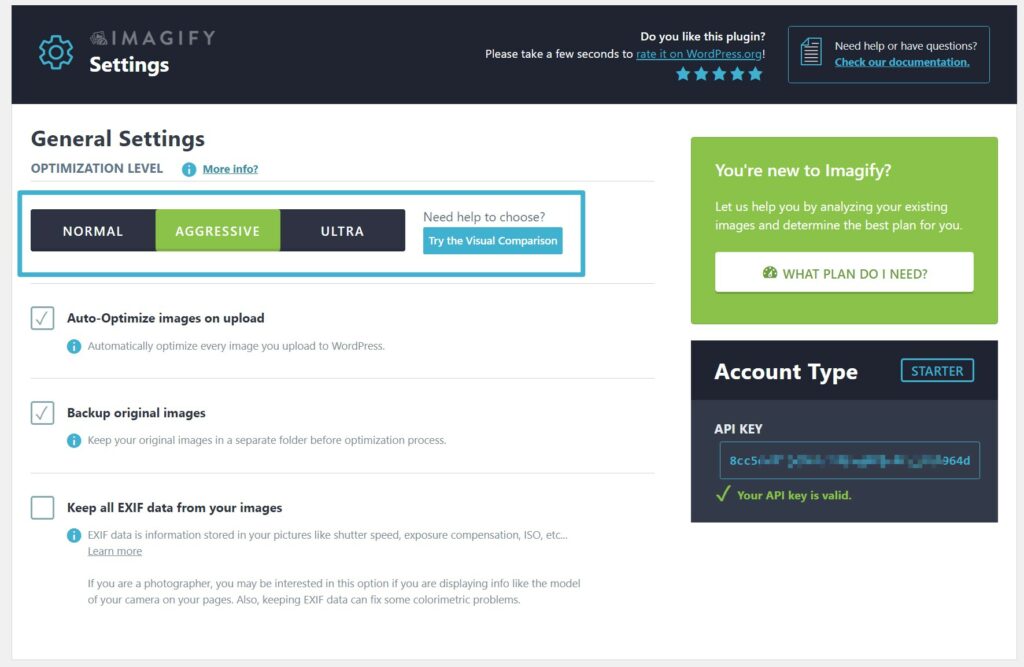
Plus bas dans la page, vous pouvez utiliser le paramètre Redimensionner les images plus grandes pour redimensionner automatiquement les images à une certaine dimension maximale. Par exemple, si vous définissez le maximum à 1200 px, Imagify redimensionnera toutes les images supérieures à 1200 px à 1200 px ( mais il n'agrandira pas les images plus petites, car cela dégraderait la qualité ):
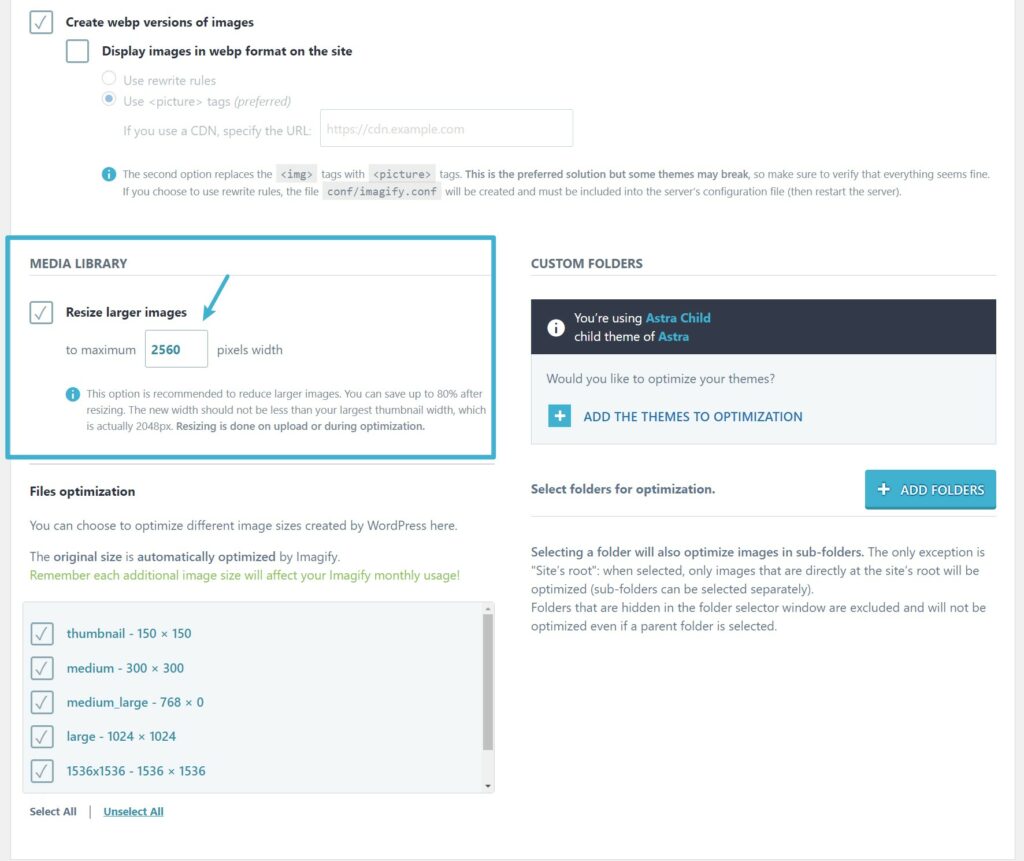
3. Optimisez vos images
Désormais, Imagify optimisera automatiquement toutes les nouvelles images que vous téléchargez sur votre site WordPress.
Si vous souhaitez redimensionner et compresser en masse les images existantes de votre site, vous pouvez aller dans Médias → Optimiser en masse pour optimiser tout ou partie des images de votre site en un seul clic :
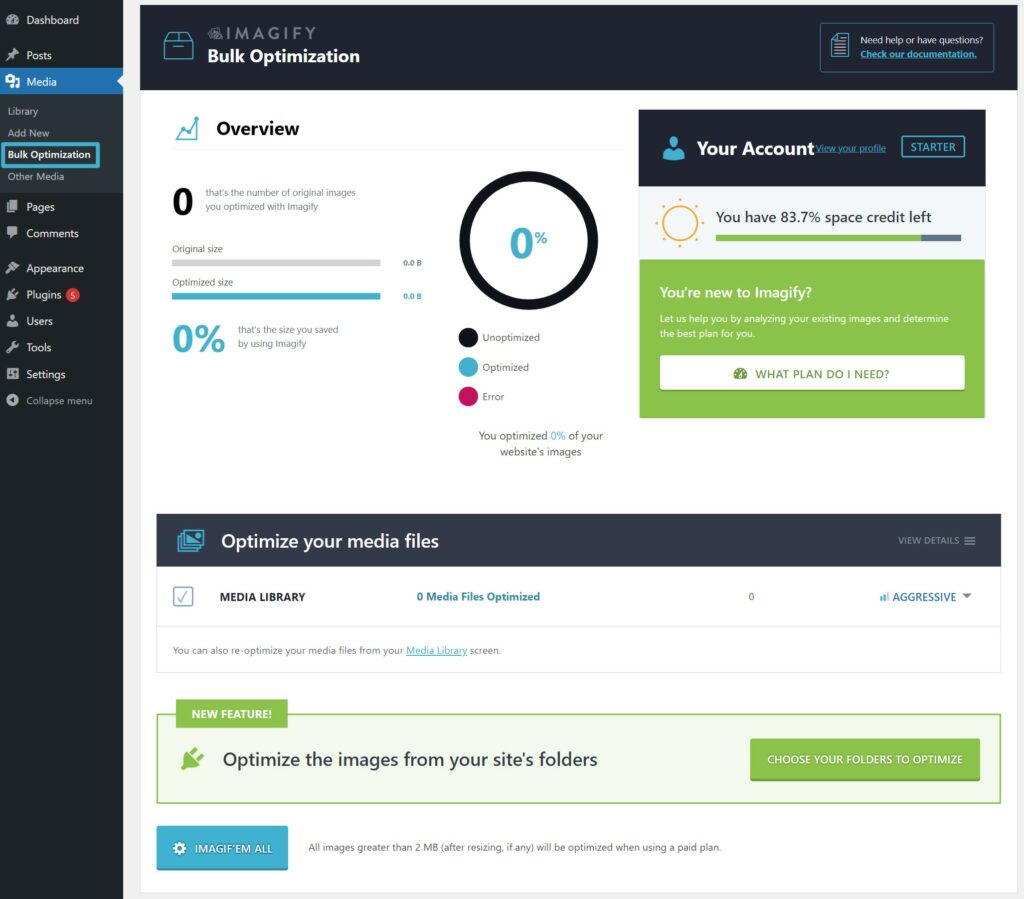
Comment redimensionner et compresser plusieurs images en ligne avec des sites Web (outils basés sur le cloud)
Si vous n'utilisez pas WordPress, vous pouvez trouver des sites Web gratuits et payants qui vous permettent de redimensionner et de compresser des images en masse.
En règle générale, si vous souhaitez utiliser des outils gratuits, vous devrez utiliser des sites Web distincts pour redimensionner et compresser les images. Ou, vous pouvez également utiliser l'application Web d'Imagify pour compresser et redimensionner les images à partir d'une seule interface ( mais vous devrez peut-être payer en fonction de votre utilisation ).
Voyons d'abord les options gratuites, puis nous vous montrerons comment cela fonctionne avec Imagify.
1. Utilisez un outil de redimensionnement en masse
Tout d'abord, vous voudrez redimensionner vos multiples images aux dimensions appropriées. Vous avez quelques bonnes options ici :
- BIRME (Bulk Image Resizing Made Easy) - c'est l'outil que j'utilise et ce que je vais vous montrer dans les captures d'écran ci-dessous.
- Photos de redimensionnement en masse - un autre outil similaire.
Avec les deux outils, tout se passe dans votre navigateur ( en utilisant JavaScript ), il n'est donc pas nécessaire de télécharger et de télécharger les fichiers à partir d'un serveur tiers. Cela signifie que même si vous redimensionnez plus de 50 images, il n'y a pas d'attente pour télécharger/télécharger des fichiers car tout se passe localement.

Pour commencer, vous pouvez ajouter les images que vous souhaitez redimensionner en les faisant glisser dans l'interface. Ensuite, vous pouvez utiliser les options sur le côté pour contrôler le redimensionnement des images.
Si vous souhaitez simplement définir une nouvelle largeur maximale tout en conservant le même rapport d'aspect, vous devez :
- Définissez la largeur égale à la largeur maximale souhaitée.
- Cochez la case Hauteur automatique afin que l'outil conserve le même rapport d'aspect pour cette largeur.
Vous pouvez également utiliser les paramètres Format et qualité d'image pour convertir des images JPEG ou WebP si vous le souhaitez.
Une fois que vous êtes satisfait des paramètres, cliquez sur le bouton SAVE AS ZIP pour enregistrer un fichier zip avec toutes vos images redimensionnées :

2. Utilisez un outil de compression en vrac
Une fois que vous avez vos images redimensionnées, vous pouvez utiliser un autre outil pour les compresser en masse en utilisant une compression avec ou sans perte.
Vous pouvez trouver de nombreuses options qui vous permettent de télécharger plusieurs images en masse et de télécharger un zip des fichiers compressés. Certains bons sont:
- Interface Web Kraken - celle-ci est agréable car vous pouvez choisir entre des niveaux de compression avec perte, sans perte ou experts. Avec "expert", vous pouvez entrer votre propre niveau de qualité personnalisé. Les images individuelles ne peuvent cependant pas dépasser 1 Mo.
- TinyJPG et TinyPNG - ces outils vous permettent d'utiliser la compression avec perte - il n'y a pas d'option pour sans perte. Vous ne pouvez télécharger que 20 images à la fois et les images individuelles ne peuvent pas dépasser 5 Mo.
- Batch Compress - la compression se produit directement dans votre navigateur ( comme les outils de redimensionnement ). Celui-ci est agréable car il n'est pas nécessaire de télécharger des fichiers sur un serveur tiers, mais il ne vous permet pas de choisir différents niveaux de compression.
Avec Kraken, il vous suffit de choisir le niveau de compression souhaité. Ensuite, vous pouvez télécharger les images que vous avez redimensionnées à l'étape précédente.
Une fois la compression terminée, vous pouvez télécharger un ZIP contenant tous les fichiers :
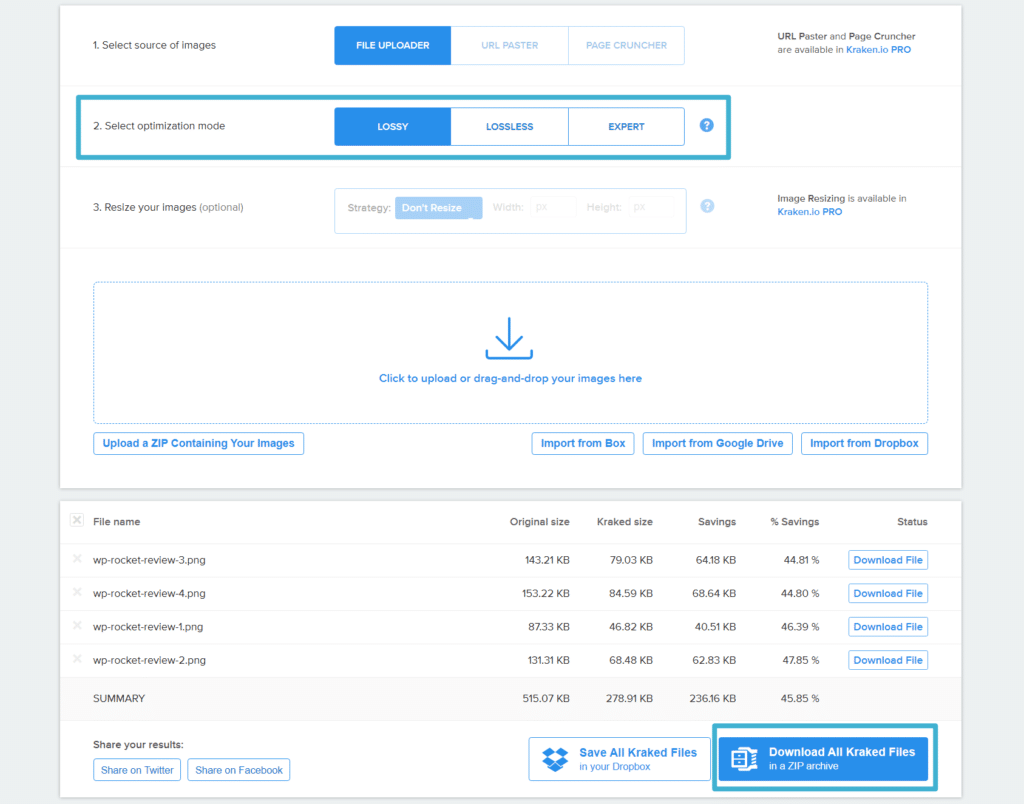
Gagnez du temps avec Imagify - Compressez et redimensionnez à partir d'un seul site Web
L'avantage d'utiliser des sites Web distincts pour redimensionner et compresser les images est que vous pouvez vous en tenir à des outils gratuits pour une utilisation illimitée. Cependant, c'est sans aucun doute gênant car vous doublez le travail ( puisque vous devez utiliser deux sites Web ).
Si vous souhaitez gagner du temps, Imagify comprend également une interface Web qui vous permet à la fois de compresser et de redimensionner plusieurs images à partir d'une seule interface.
Tout comme avec le plugin Imagify WordPress, vous pouvez optimiser gratuitement 20 Mo d'images par mois. Après cela, vous pouvez payer 4,99 $ par mois pour 500 Mo ou 9,99 $ pour une utilisation illimitée.
Pour commencer, rendez-vous sur l'application Web d'Imagify. Ensuite, définissez le niveau de compression souhaité et cochez la case Redimensionner les images pour redimensionner automatiquement les images à une dimension maximale ou selon un certain pourcentage.
Une fois que vous avez fait ces choix, faites simplement glisser vos images dans la zone de droite pour les redimensionner et les compresser automatiquement. Une fois la compression terminée, vous pouvez les télécharger sous forme de fichier ZIP :
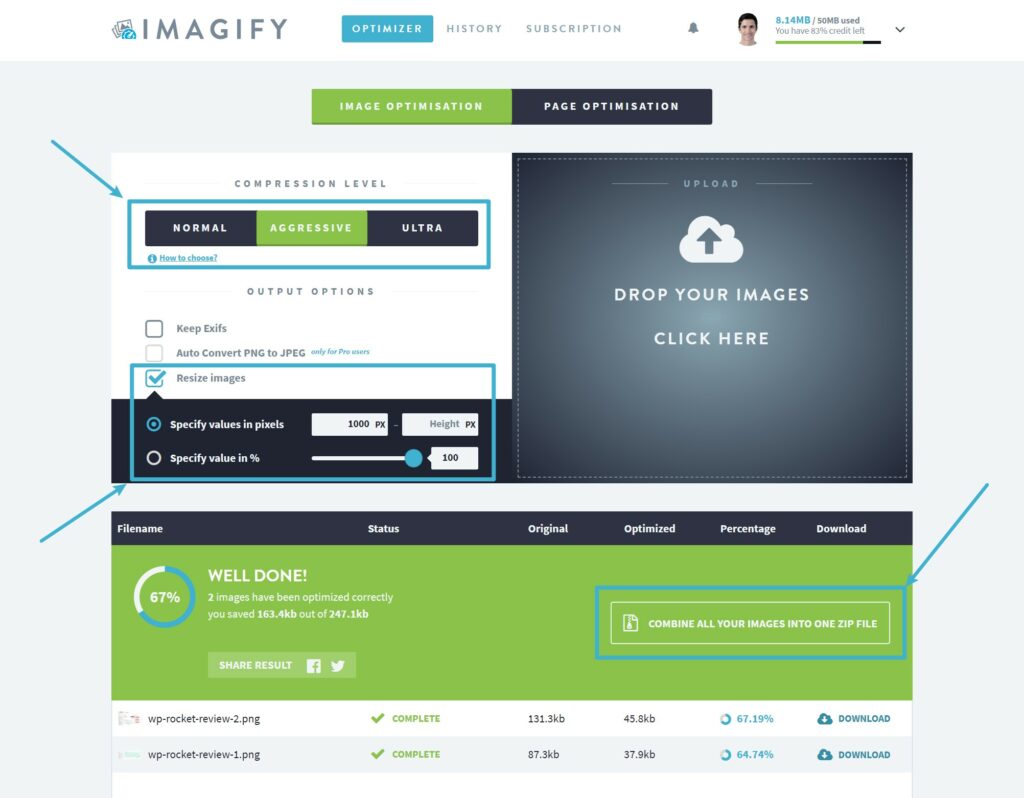
Comment redimensionner et compresser plusieurs images avec un logiciel de bureau
Si vous n'utilisez pas WordPress et que vous traitez des centaines ou des milliers d'images, l'utilisation de l'un des outils basés sur le cloud peut ne pas être une option car le téléchargement de toutes les versions originales, puis le téléchargement des versions compressées peuvent être pénibles.
Dans ce cas, vous voudrez peut-être vous tourner vers un logiciel de bureau afin de pouvoir tout faire depuis votre propre ordinateur.
Voici quelques options populaires gratuites et payantes :
- IrfanView - un outil d'image populaire et établi de longue date pour Windows.
- Optimage - logiciel facile à utiliser pour macOS uniquement.
- RIOT (outil d'optimisation d'image radicale)
Ou, vous pouvez également utiliser l'un des sites Web qui effectuent tout son traitement dans votre navigateur à l'aide de JavaScript, car ces sites Web éliminent le besoin de télécharger des images sur un serveur tiers. Un bon combo ici pourrait être d'utiliser BIRME pour redimensionner les images, puis Batch Compress pour les compresser.
Commencez à gagner du temps en compressant et en redimensionnant les images en masse
Le redimensionnement et la compression de vos images vous aident à les réduire afin qu'elles prennent moins de place. Si vous les utilisez sur le Web, cela a également l'avantage supplémentaire d'aider votre site Web à se charger plus rapidement.
Cependant, si vous avez beaucoup d'images, il peut être long ou impossible de redimensionner et de compresser manuellement chaque image.
Dans cet article, nous vous avons montré comment redimensionner et compresser plusieurs images en ligne afin de gagner du temps, que vous travailliez avec dix images ou des centaines d'images.
Si vous utilisez WordPress, le plug-in Imagify peut automatiquement compresser et redimensionner toutes les nouvelles images que vous téléchargez sur votre site, tout en optimisant en masse vos anciennes images.
Si vous n'utilisez pas WordPress, vous pouvez utiliser des outils distincts pour redimensionner et compresser les images. Ou, vous pouvez utiliser l'interface Web d'Imagify pour faire les deux en même temps.
Avez-vous encore des questions sur la façon de redimensionner et de compresser des images en masse ? Faites le nous savoir dans les commentaires!
